ダッシュボードにアクセスするには、Linksysクラウドアカウントを使用してLinksysアプリにログインします。手順については、こちらをクリックしてください。
以下の表は、iOSデバイスを使用した場合のダッシュボードを示しています。
| 機能 | 説明 |
| メニュー | 追加の設定にアクセスするには、 をタップします。 をタップします。 |
| WiFi名とインターネット接続ステータス | このセクションでは、WiFi名とインターネット接続のステータスが表示されます。 |
| デバイスとルーター |
デバイス - 現在ネットワークに接続されているクライアントの総数。デバイスをタップして、接続されているデバイスとオフラインデバイス、およびゲストクライアントを管理します。
ルーター - ネットワークに接続されているルーターの総数。ルーターのいずれかがオフラインの場合、ルーターセクションに赤い警告が表示されます。どのルーターがオフラインであるかを確認するには、ルーターをタップします。
|
| インターネット速度 |
Goをタップして速度テストを実行します。
|
| 最後の5つの接続 |
このセクションには、ネットワークに接続された最後の5つのクライアントが表示されます。クライアントは、オンライン/オフラインのステータス、接続されているラジオバンド、および信号強度を表示します。
|
| ペアレンタルコントロール | ペアレンタルコントロールをタップして設定します。 設定が完了すると、ペアレンタルコントロールが設定されているクライアントの総数が表示されます。  |
| ゲストネットワーク | ゲストネットワークセクションは、ゲストWiFiがオンまたはオフになっているかどうかを表示します。ゲストネットワークをタップして、ゲストアクセス設定を構成します。  |
| Wi-Fiの共有 |
Wi-Fiの共有をタップしてWiFiの資格情報を共有し、WiFiを共有するラジオを選択します。
|
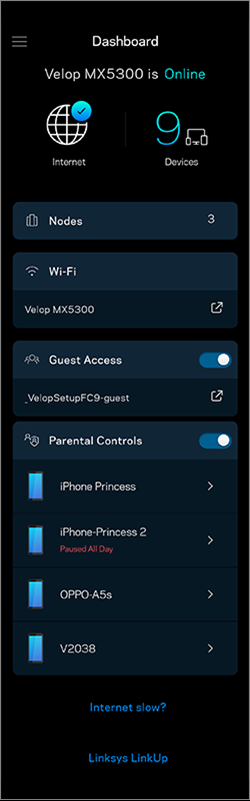
| 機能 | 説明 |
| インターネット | インターネットアイコンは、ルーターがオンラインかオフラインかを表示します。 |
| デバイス |
デバイスセクションには、ネットワークに接続されているクライアントの総数が表示されます。ダッシュボードには、ルーターがブリッジモードであるかどうかも表示されます。
|
| Wi-Fi |
Wi-Fi画面には、信号強度とネットワーク全体の1つのWiFi名が表示されます。
 WiFi名をタップして、Wi-Fi設定画面に移動し、必要な変更を行います。共有アイコン  をタップして、WiFi名とパスワードをテキスト、メール、またはテンプレートにコピーして共有します。 をタップして、WiFi名とパスワードをテキスト、メール、またはテンプレートにコピーして共有します。 WiFiを共有すると、デフォルトで2.4 GHzバンドが選択されます。6 GHzラジオは、6 GHzをサポートするデバイスと互換性があります。デバイスが6 GHzをサポートしていない場合、6 GHzバンドを使用して接続することはできません。 |
| ゲストアクセス |
ゲストアクセスを使用すると、ゲストのWiFi設定を構成できます。
スイッチを切り替えて、ゲストアクセスを有効または無効にします。ゲストクライアントには1つのWiFi名しかありません。
 新しいゲストネットワーク名を作成し、ゲストクライアントと共有できるカスタムゲストネットワークパスワードを作成することをお勧めします。
共有アイコンをタップして、ゲストネットワークの資格情報をテキスト、メール、またはテンプレートにコピーして共有します。
|
| ペアレンタルコントロール |
ペアレンタルコントロールの横にあるプラス+アイコンをタップして設定します。
|
注: 最新のLinksysアプリでは外部ストレージ機能が廃止されましたが、ルーターのWebインターフェースの外部ストレージセクションを使用して、ストレージデバイスを設定および管理できます。詳細については、以下のリンクをクリックしてください。
Linksysメッシュルーター
Linksys MX4000シリーズWiFi 6システム
■ 対象モデル
MX4200-JP (1台単品)、MX8400-JP(2台セット)、MX12600-JP(3台セット)
MX5501-JP (1台単品)、MX5502-JP(2台セット)、MX5503-JP(3台セット)
MX2001-JP (1台単品)、MX2002-JP(2台セット)、MX2003-JP(3台セット)
WHW0101-JP (1台単品)、WHW0102-JP(2台セット)、WHW0103-JP(3台セット)
WHW0301-JP (1台単品)、WHW0302-JP(2台セット)、WHW0303-JP(3台セット)
MR9000X-JP, MR7350-JP
■ Linksys MXシリーズ 日本語初期セットアップガイド
Linksys MXシリーズ日本語初期セットアップガイド ※Velop WHWシリーズ共通です
■ Linksys 日本語カスタマーサポートお問い合わせ先
Linksys 日本語カスタマーサポートお問い合わせ先 ※ご不明点が解決しない場合は、お電話かチャットでお問い合わせください
















